win7画图工具怎么调照片中的颜色?
画图工具修改为反色的步骤:
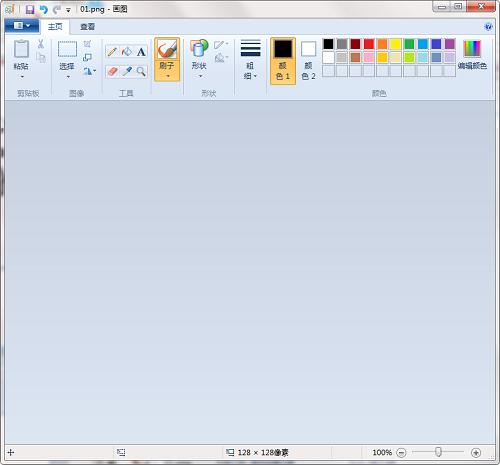
所需材料:WIN7系统自带画图。
一、右键点击照片,接着点击“打开方式”,子菜单内点击“画图”。
二、打开照片后,点击“选择”选项。
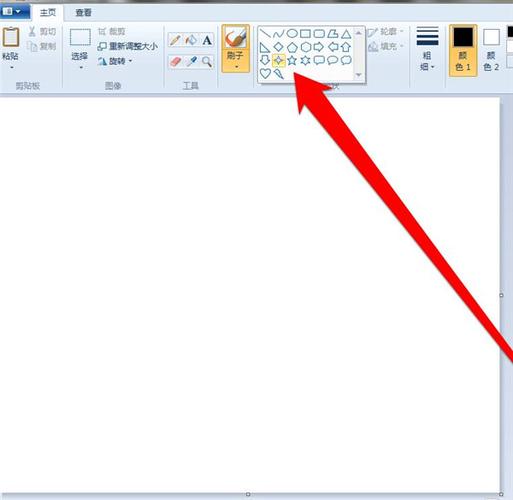
三、弹出的菜单内点击“全选”。
四、全选后右键点击图片,弹出的菜单内点击“反色”。
到此,以上就是小编对于win7系统自带看图软件的问题就介绍到这了,希望介绍的1点解答对大家有用,有任何问题和不懂的,欢迎各位老师在评论区讨论,给我留言。
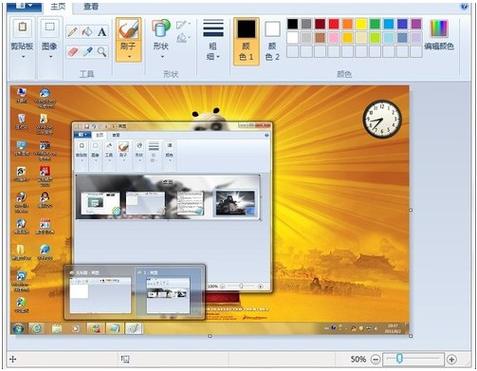
画图工具修改为反色的步骤:
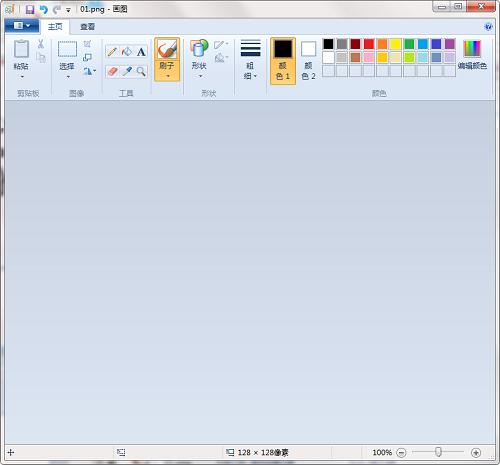
所需材料:WIN7系统自带画图。
一、右键点击照片,接着点击“打开方式”,子菜单内点击“画图”。
二、打开照片后,点击“选择”选项。
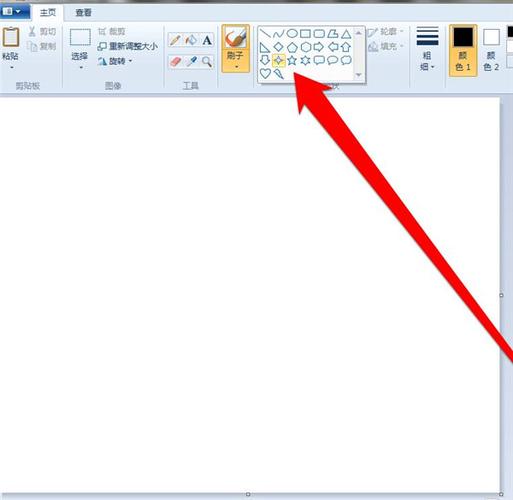
三、弹出的菜单内点击“全选”。
四、全选后右键点击图片,弹出的菜单内点击“反色”。
到此,以上就是小编对于win7系统自带看图软件的问题就介绍到这了,希望介绍的1点解答对大家有用,有任何问题和不懂的,欢迎各位老师在评论区讨论,给我留言。
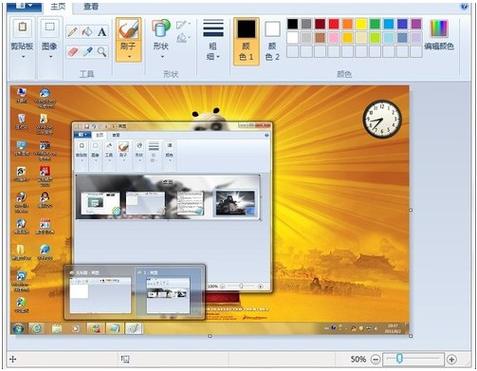
本站非盈利性质,与其它任何公司或商标无任何形式关联或合作。内容来源于互联网,如有冒犯请联系我们立删邮箱:83115484#qq.com,#换成@就是邮箱
转载请注明出处:http://www.hushtel.com/sm/14352.html